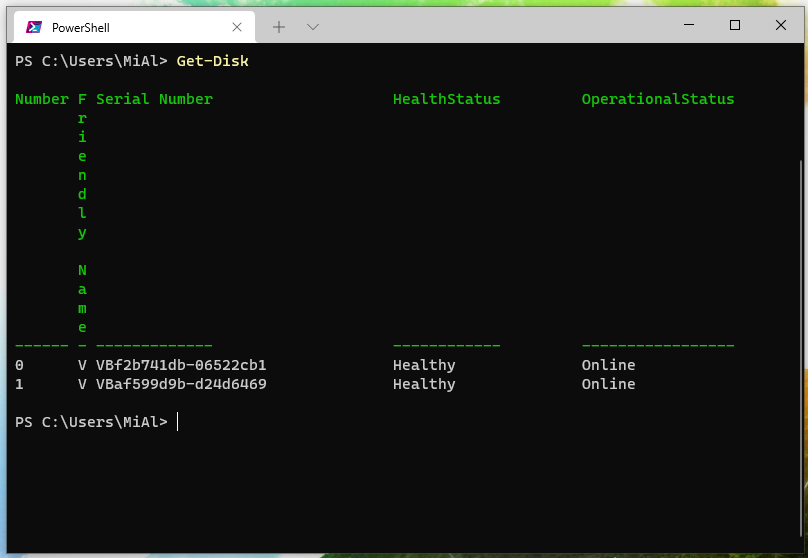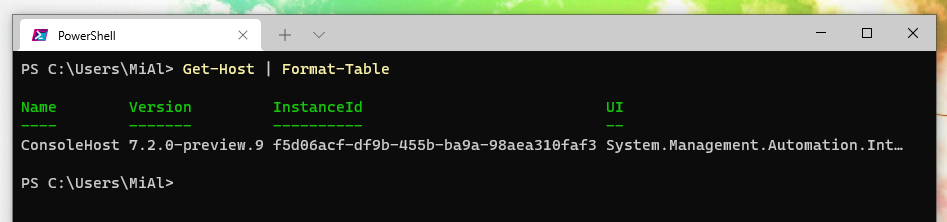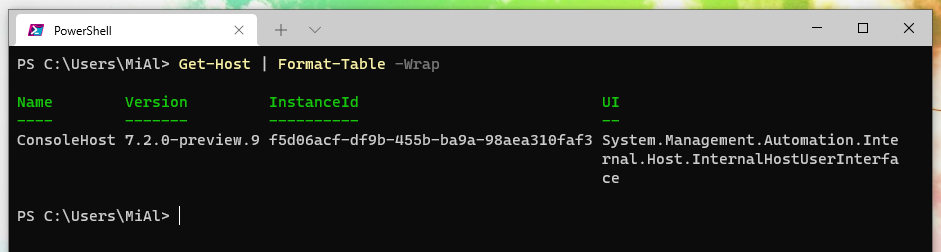В PowerShell таблица не помещается на экран — как исправить (РЕШЕНО)
Некоторые командлеты по умолчанию выводят данные в очень широких таблицах. К примеру, посмотрите на этот вывод следующей команды, которая получает информацию о дисках:
Get-Disk
Такое ощущение, что произошла какая-то ошибка. Данные фактически не читаемы.
Попробуем развернуть окно терминала, сделав его более широким и вновь повторим команду.
Стало заметно лучше. Но, думаю, вы уже оценили неудобство этого метода, глядя на скриншот экрана, который кажется мелким. Почти всё место занимает абсолютно пустое пространство между вторым и третьим столбцами — данные хоть и читаемы, но выглядят непрезентабильно.
Для того, чтобы таблица подгоняла размер столбцов и эффективно использовала пространство экрана явно укажите командлет Format-Table (даже если данные и так выводятся в таблице) и опцию -AutoSize, например:
Get-Disk | Format-Table -AutoSize
Теперь действительно выглядит хорошо!
Смотрите также: Тонкая настройка вывода с Format-Table
Как сделать так, чтобы данные в таблице не обрезались
Посмотрите на вывод следующей команды:
Get-Host | Format-Table
Как минимум в последнем столбце данные обрезаны.
Как вывести данные целиком, чтобы они переходили на следующую строку столбца, а не обрезались?
Иногда, если таблица неэффективно расходует пространство, достаточно указать опцию -AutoSize и данные могут поместиться на экран.
Но также имеется опция -Wrap, которая гарантирует, что данные любого размера не будут обрезаны и обязательно поместятся на экране.
Get-Host | Format-Table -Wrap
Итак, используя опцию -AutoSize вы сможете сделать так, что ваша таблица будет выглядеть более компактной и эффективно использовать место на экране, а опция -Wrap сделает так, чтобы длинные строки таблицы не обрезались.
Связанные статьи:
- Как в PowerShell менять набор выводимых по умолчанию данных (100%)
- Тонкая настройка вывода с Format-Table (100%)
- Как поменять заголовок столбца в выводе PowerShell. Как поменять ширину и выравнивание в таблицах (100%)
- Фильтрация свойств объектов в PowerShell (100%)
- Как выводить данные без таблицы в PowerShell (78.2%)
- Решение проблем с кодировкой вывода в PowerShell и сторонних утилитах, запущенных в PowerShell (RANDOM - 60%)